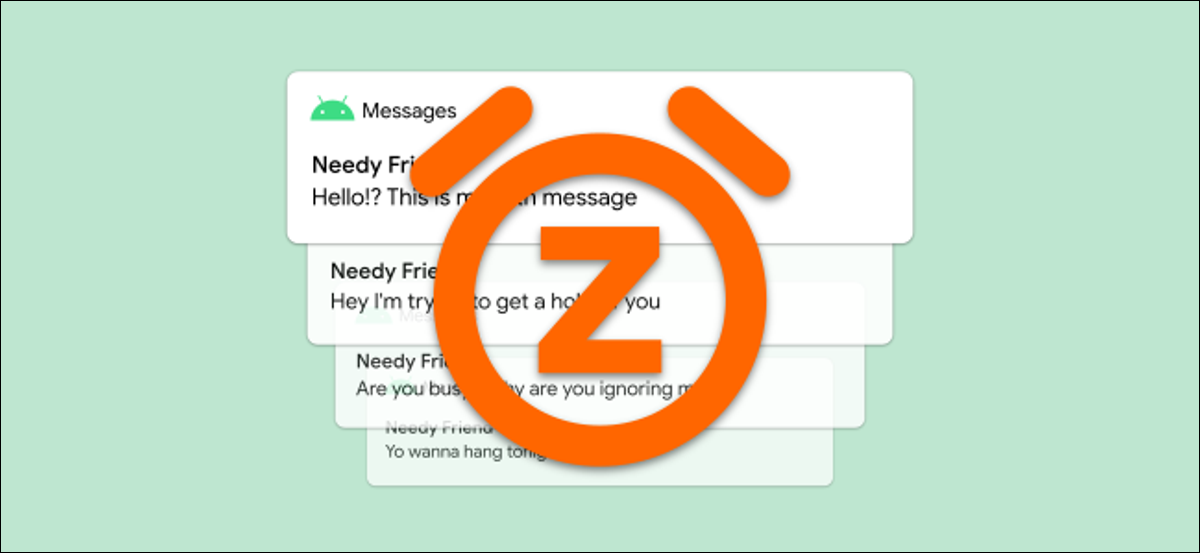
Las notificaciones pueden ser una bendición y una maldición. A veces son muy útiles, pero además pueden distraer. Si tiene un teléfono inteligente o una tableta Android, es muy probable que pueda darse un descanso y posponerlos.
Es factible desactivar absolutamente las notificaciones para aplicaciones específicas, pero de vez en cuando, eso es demasiado agresivo. Tal vez solo necesite detener las distracciones por un corto tiempo. Android Oreo ha ingresado la repetición de notificaciones y está habilitada en muchos dispositivos.
La repetición de notificaciones está habilitada en teléfonos Google Pixel y dispositivos Samsung Galaxy. La disponibilidad es limitada (y a veces no está habilitada) en teléfonos y tabletas de otros fabricantes. Así es como funciona.
En algunas versiones de Android, deberá habilitar manualmente la repetición de notificaciones antes de poder usarla. Desliza el dedo hacia abajo desde la parte de arriba de la pantalla (una o dos veces según el fabricante de tu dispositivo) y toca el ícono de ajustes para abrir el menú de Configuración.
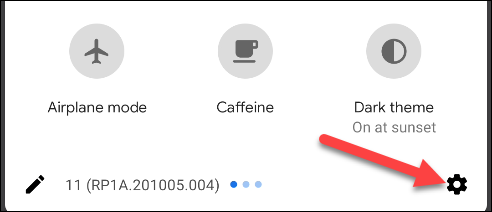
En el menú Configuración, vaya a «Aplicaciones y notificaciones».

Seleccione la opción «Notificaciones».

Desplácese hacia abajo y expanda la sección «Avanzado».
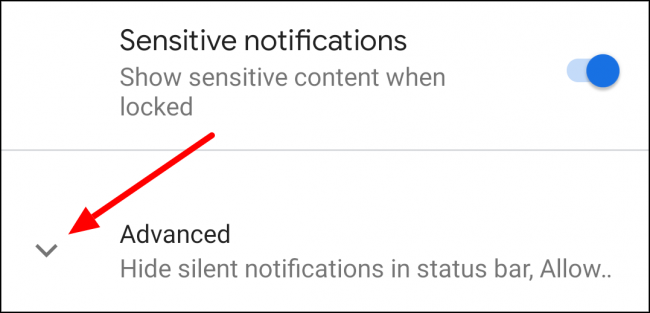
Activa el interruptor para «Permitir la repetición de notificaciones».
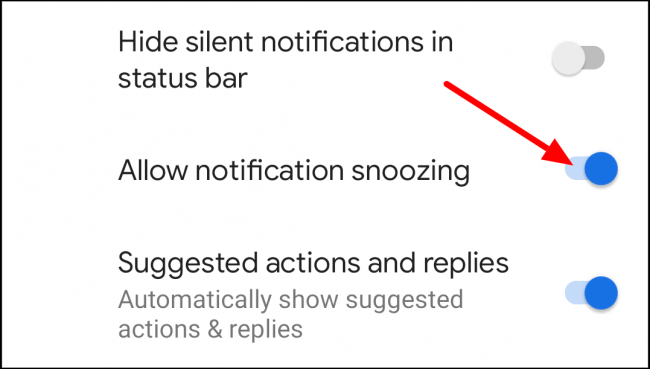
Ahora podemos pausar algunas notificaciones. Primero, deslice el dedo hacia abajo desde la parte de arriba de la pantalla para abrir el tono de notificaciones.
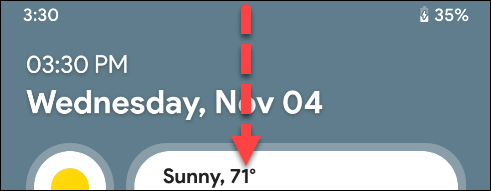
A continuación, busque una notificación de la aplicación que desee posponer y deslícela lentamente hacia la izquierda o hacia la derecha.
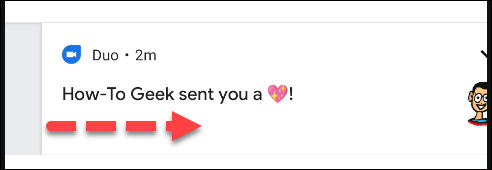
Levante el dedo antes de deslizarlo absolutamente. Verá un icono de engranaje y una campana o un icono de reloj. Presiona el ícono del reloj.
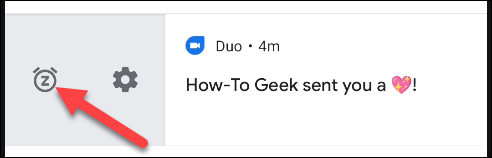
O seleccione el icono de campana.
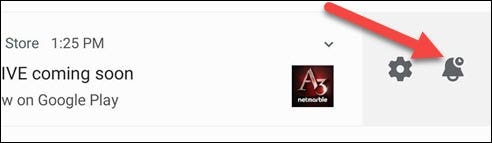
La notificación dirá «Pospuesto durante 1 hora». Toque la flecha hacia abajo para ver más opciones de tiempo.
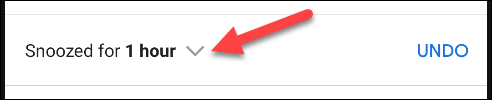
Las alternativas de tiempo generalmente son 15 minutos, 30 minutos, 1 hora y 2 horas. Elija uno de los horarios enumerados (y toque «Guardar» si se muestra ese botón).
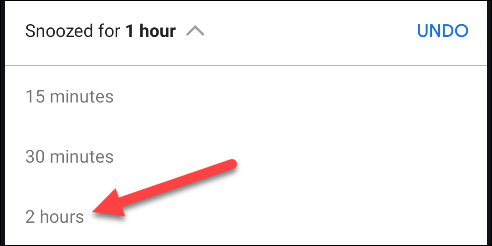
¡Eso es todo! Una vez acabado el período de repetición, aparecerán todas las notificaciones que llegaron a lo largo de ese tiempo. Desafortunadamente, la repetición no funciona para todas las aplicaciones, por lo que sus resultados pueden variar. Tenga esto en cuenta cuando pruebe esta función.
setTimeout(function(){
!function(f,b,e,v,n,t,s)
{if(f.fbq)return;n=f.fbq=function(){n.callMethod?
n.callMethod.apply(n,arguments):n.queue.push(arguments)};
if(!f._fbq)f._fbq=n;n.push=n;n.loaded=!0;n.version=’2.0′;
n.queue=[];t=b.createElement(e);t.async=!0;
t.src=v;s=b.getElementsByTagName(e)[0];
s.parentNode.insertBefore(t,s) } (window, document,’script’,
‘https://connect.facebook.net/en_US/fbevents.js’);
fbq(‘init’, ‘335401813750447’);
fbq(‘track’, ‘PageView’);
},3000);






